Die App hat schon lange eine Funktion, um mit mehreren Leuten gleichzeitig seine Lieblingsmusik zu hören, aber vielleicht findet man sie nicht oder weiß nicht, wie man das macht. Der Hauptgrund dafür ist wahrscheinlich, dass Sie die Option dazu nicht sehen können Erstellen Sie Gruppensitzungen auf der Plattform wenn Sie kein Premium-Konto haben. Außerdem können Sie es nur mit anderen Personen gleichzeitig tun, wenn sie dies auch getan haben Spotify Premium
Auf jeden Fall werden wir später einige alternative Lösungen besprechen, die es Ihnen ermöglichen, Ihre Lieblingsinhalte mit anderen Menschen zu genießen, egal ob sie sich in Ihrer Nähe oder in der Ferne befinden.
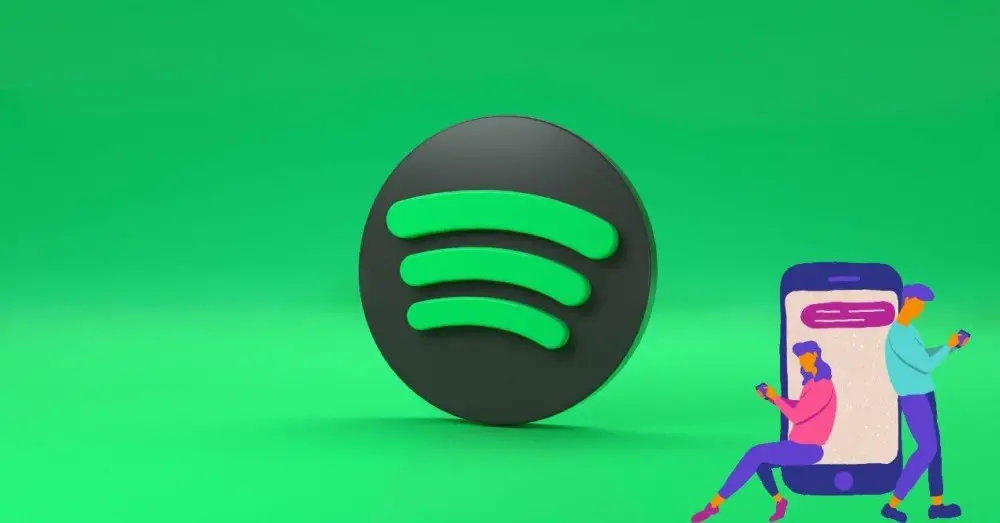
Erstellen von Gruppensitzungen, wenn Sie Premium sind
Mit der Funktion zum Erstellen von Gruppensitzungen, mehrere Personen können dasselbe steuern Playlist und höre gleichzeitig Musik. Somit können Sie dies mit maximal 6 anderen Benutzern teilen, die sich über ihre Mobiltelefone (oder in der Desktop-Version) verbinden können.
Jeder kann kontrolliere die Playlist, fügen Sie neue Songs hinzu, gehen Sie zum nächsten oder verlassen Sie die Sitzung, wann immer Sie möchten, und die Änderungen werden von allen in Echtzeit genossen.
Dafür brauchen Sie nur Spotify Premium und einen eindeutigen Code. Wenn Sie wissen wollen, wie es geht, sagen wir es Ihnen. Denken Sie auch daran, dass, wenn Sie die App öffnen und nicht über die Premium-Version verfügen, möglicherweise ein angezeigt wird Förderung, um es kostenlos zu nutzen.
Wenn Sie dies tun, können Sie diese Funktion ausprobieren, die auf Partys und Veranstaltungen sehr praktisch ist, Ihre Lieblingsmusik im Auto hören, Musik aus der Ferne mit Freunden oder einem Partner teilen usw. Natürlich, wenn Sie nicht bezahlen möchten später müssen Sie es vor der Verlängerung kündigen, um eine Belastung zu vermeiden, da Sie, selbst wenn Sie diese Monate nicht bezahlen, nach einer Zahlungsmethode gefragt werden.
So erstellen Sie Breakout-Sitzungen:
- Öffnen Sie Spotify
- Spielen Sie die gewünschte Musik
- Geben Sie die Option zum Verbinden mit einem Gerät (unten links)
- Wählen Sie das Gerät aus, das sich im selben WLAN befindet, oder klicken Sie darauf Starten Sie eine Remote-Gruppensitzung
- Im ersten Fall erscheint die Freigabeoption, die Sie für andere Personen verwenden müssen
- In der Remote-Option müssen Sie geben Freunde einladen: So einfach geht das!
- Du kannst dich eine Einladung schicken um Personen auf Ihrer Freundesliste über soziale Netzwerke, Telegramm usw.
- Wenn sie die Nachricht erhalten und auf den beigefügten Link klicken, können sie ihre Teilnahme bestätigen.
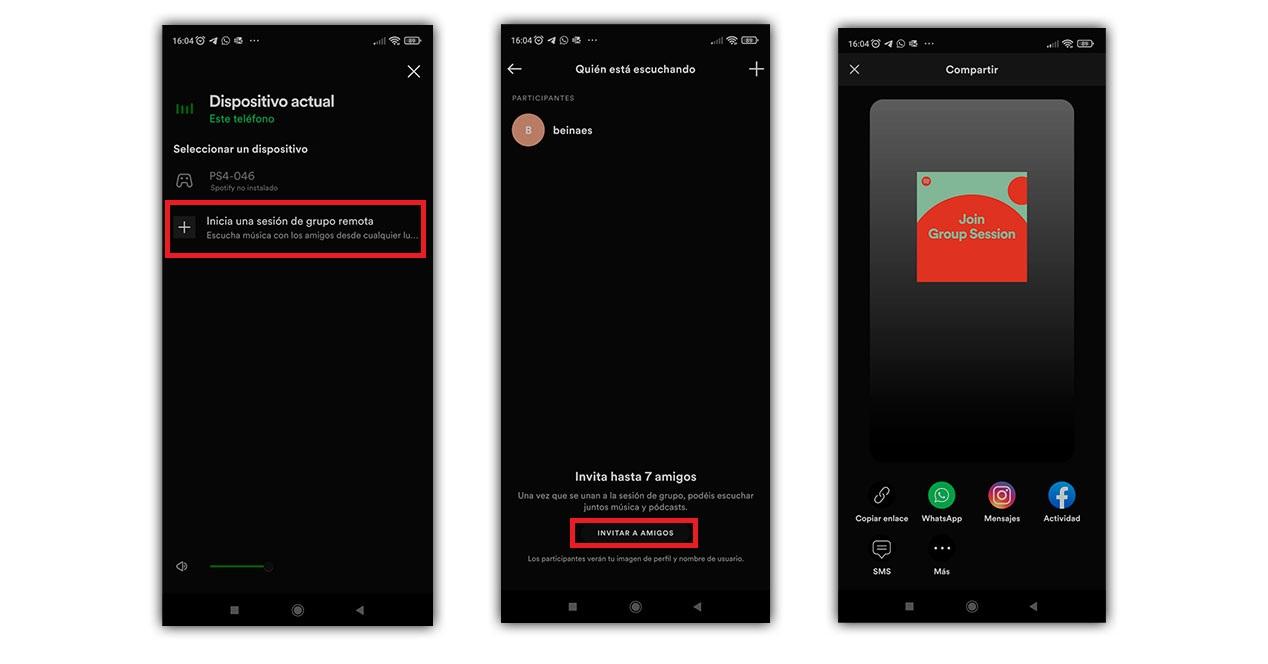
Wenn Sie möchten, um einer Sitzung beizutreten , oder andere Leute es tun möchten, alles, was Sie tun müssen, ist den Link zu verwenden, den sie mit Ihnen geteilt haben, und beginnen Sie mit der Verwendung von Spotify, um seine Vorteile zu nutzen. Wenn jemand die Sitzung beenden möchte, muss er die Sitzung beenden. Sie können es auch aus demselben Abschnitt beenden.
Andere Alternativlösungen
Sie können eine kollaborative Playlist in der Sie alle Ihre Lieblingssongs hinzufügen und über jede Messaging-App, Ihr Telefon oder wo immer Sie sie hören möchten, kontaktieren können. Obwohl es nicht dasselbe ist, kann es eine alternative Lösung sein, für die Sie nicht bezahlen müssen.
Dazu müssen Sie die folgenden Schritte ausführen:
- Gehen Sie zu Ihrer Bibliothek
- Erstellen Sie eine Liste oder wählen Sie eine vorhandene aus
- 3 Punkte geben
- geben, kooperativ zu tun
- Sie können auch Freunde hinzufügen und es kooperativ gestalten
- Sie können wählen, mit wem Sie es teilen möchten
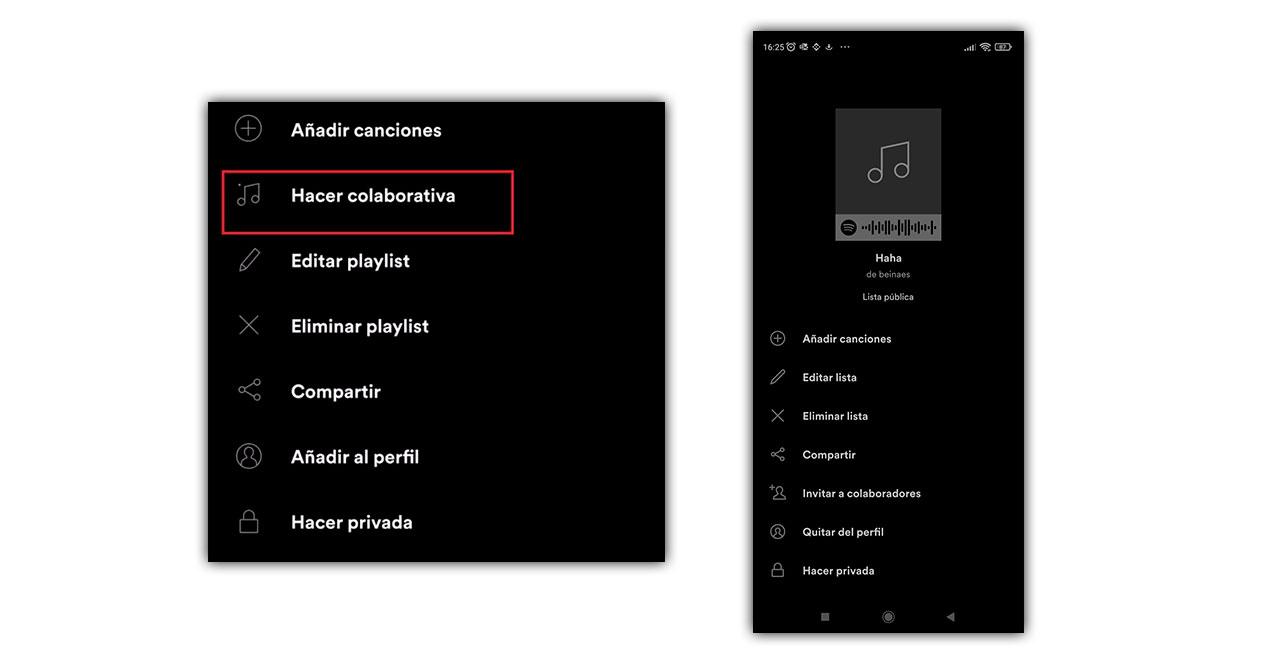
Sie können uns auch Teile die Lieder die Ihnen am besten gefallen, mit Ihren Freunden oder Ihrer Familie und stimmen Sie erneut zu, sie gleichzeitig zu hören, oder vereinbaren Sie eine bestimmte Zeit dafür.
Dazu müssen Sie Folgendes tun:
- Gehen Sie zu Ihrer Bibliothek
- Erstellen Sie eine Liste oder wählen Sie eine vorhandene aus
- 3 Punkte geben
- Zum Teilen geben
- Wählen Sie aus, wie Sie es tun möchten und mit wem
Eine andere Sache, die Sie tun können, ist, wenn Sie haben mehrere Alexa-Geräte , bitten Sie sie, Spotify auf allen zu spielen, und dann werden die gewünschten Songs auf allen angeschlossenen Lautsprechern abgespielt. Es ist praktisch, wenn Sie möchten, dass andere es hören, und auch mit guter Tonqualität, obwohl es nicht funktioniert, wenn die anderen Personen weit entfernt sind und die Lautsprecher nicht haben.